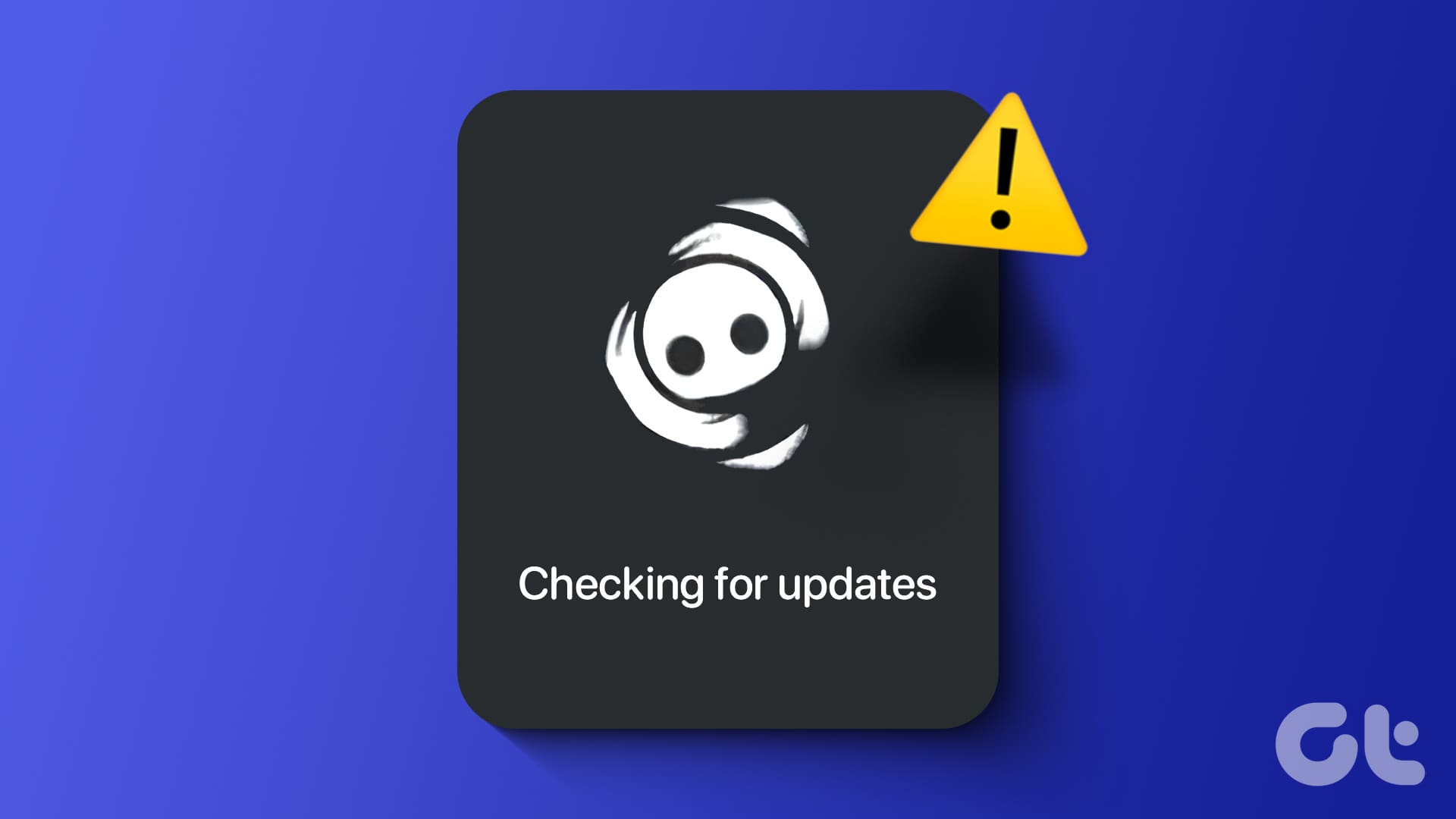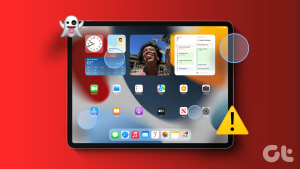예비 수정
- PC를 다시 시작하세요: 이렇게 하면 Discord에서 실행 중인 모든 백그라운드 프로세스가 제대로 작동하지 않게 되고 다시 확인할 수 있습니다. Windows PC를 다시 시작하는 방법에 대한 자세한 가이드를 확인할 수 있습니다.
- Discord가 다운되었는지 확인하세요: Discord 서버는 유지 관리, 업데이트 또는 기타 이유로 다운될 수 있습니다. 소셜 미디어에서 문제를 확인하거나 Downdetector를 방문할 수 있습니다.
- 안정적인 인터넷 연결: Discord는 온라인 서비스이므로 제대로 작동하려면 안정적인 인터넷 연결이 필요합니다. Fast에서 인터넷 속도를 확인할 수 있습니다.
- 프록시 서버 또는 VPN을 비활성화합니다. VPN 및 프록시 서비스는 Discord가 제대로 작동하지 못하게 하고 업데이트를 확인하는 데 갇히게 할 수 있습니다. 이러한 프로그램을 끄고 Discord를 다시 시작하면 문제를 쉽게 해결할 수 있습니다.
- Windows 방화벽이나 바이러스 백신을 비활성화하세요: Windows 방화벽이나 설치된 바이러스 백신 프로그램이 Discord 업데이트 파일을 악성 파일로 잘못 식별하여 변경을 방해하는 경우가 있습니다. Windows에서 방화벽을 일시적으로 비활성화하고 다시 확인할 수 있습니다.
수정 1: Discord 앱 데이터 삭제
1 단계: 실행 애플리케이션을 사용하여 엽니다. 윈도우 + R아래 명령을 입력하거나 붙여넣고 누르십시오. 좋아요.
%앱데이터%
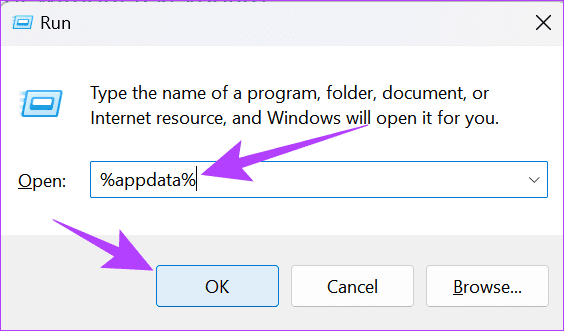
2 단계: Discord를 찾아 그 안에 있는 모든 파일을 삭제하세요.
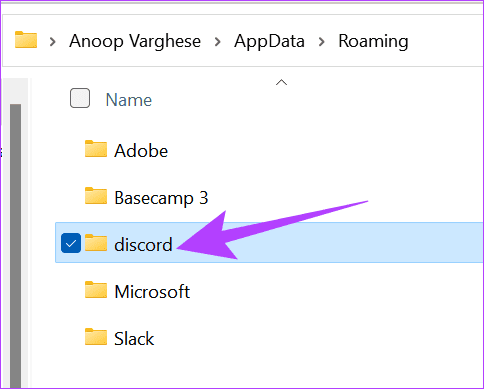
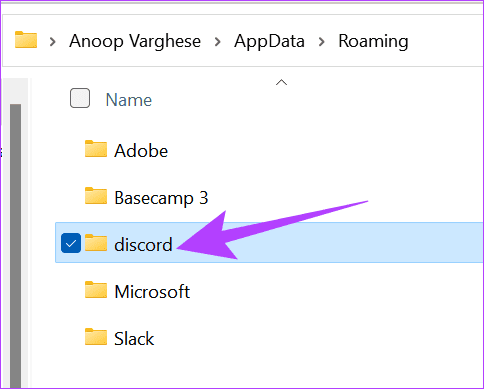
저장된 캐시 파일을 성공적으로 지워서 Discord가 업데이트를 다시 확인할 때 멈추는 것을 방지했습니다. 그래도 문제가 해결되지 않으면 관리자 권한으로 Discord를 실행해야 할 수도 있습니다. 계속 읽으십시오.
수정 2: 관리자 권한으로 Discord 실행
1 단계: 닫기 불화 앱을 누르고 누르세요 윈도우 + 쉬프트 + 에스케이프.
2 단계: 선택하세요 프로그램 그리고 치다 작업 종료.
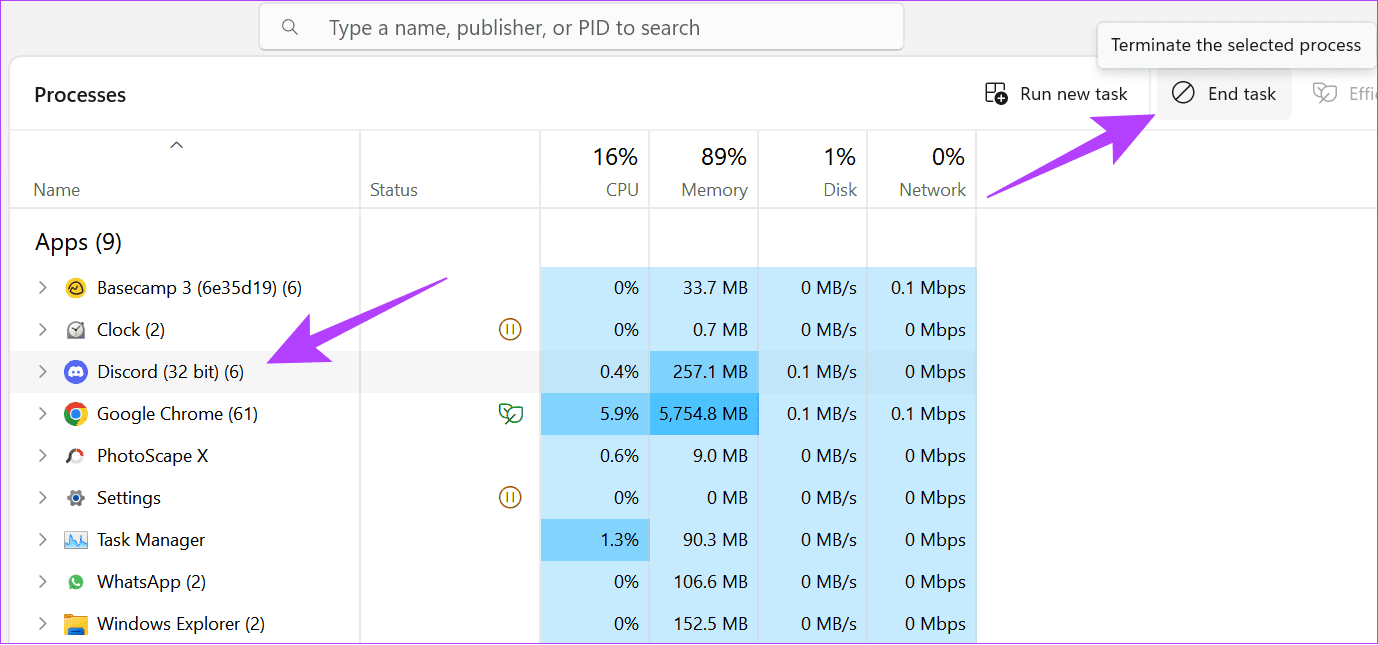
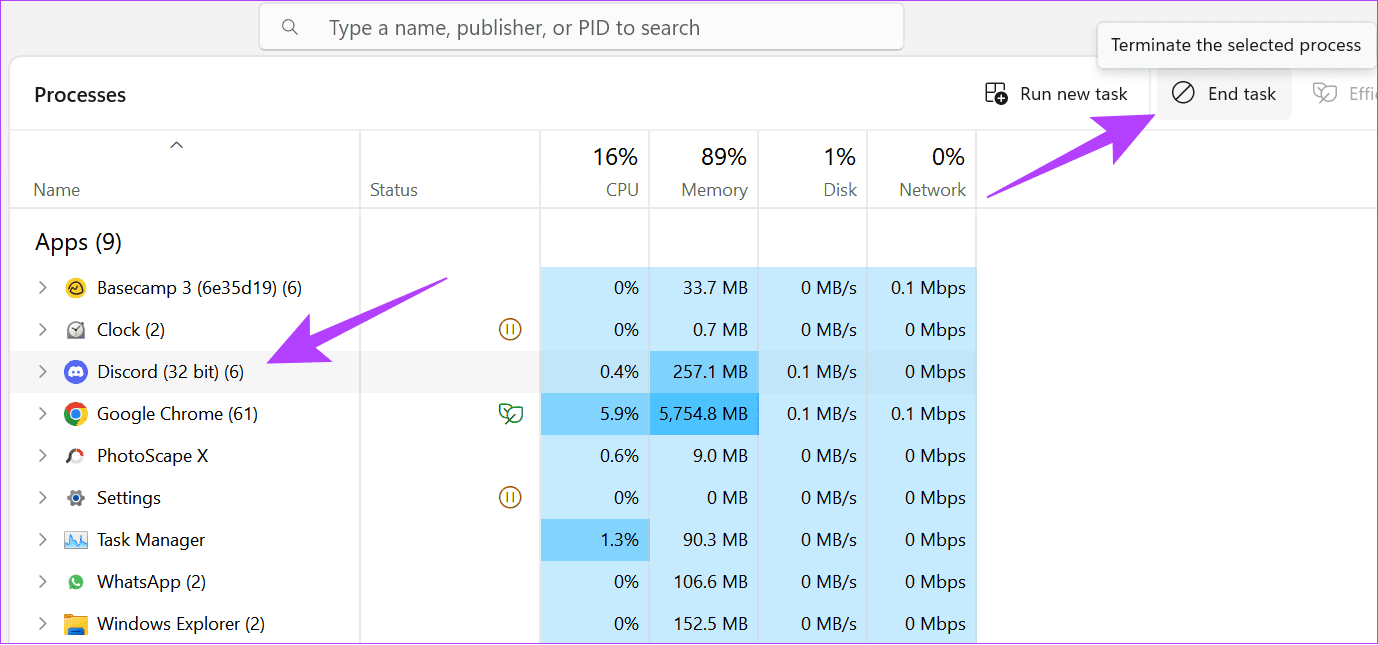
3단계: 다음으로 검색하세요. 불화 > 선택 관리자로 실행.
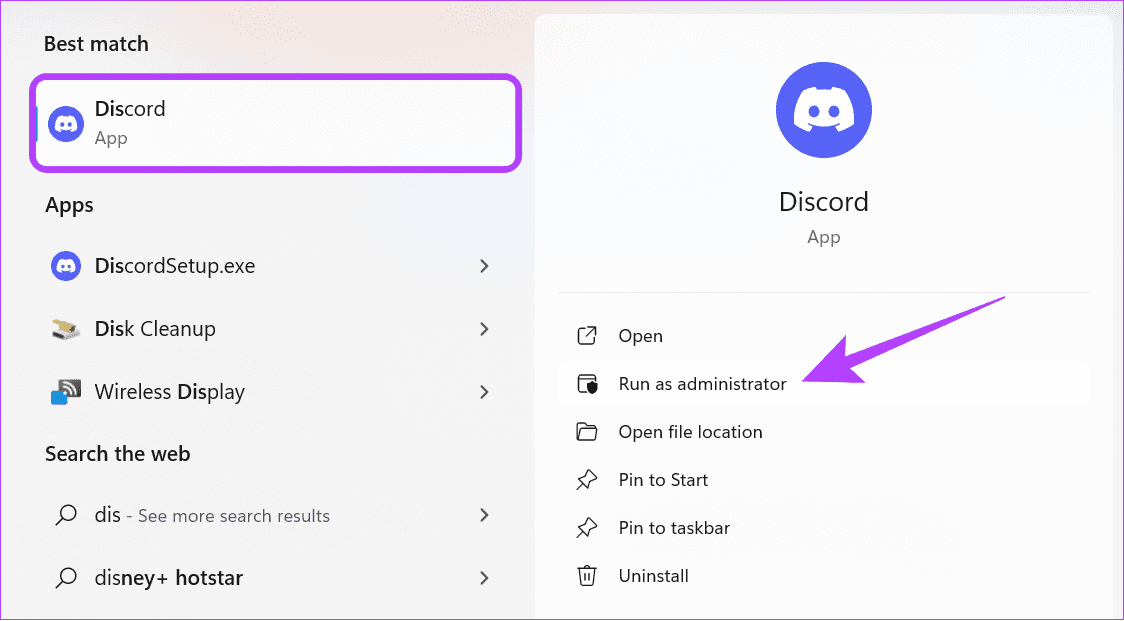
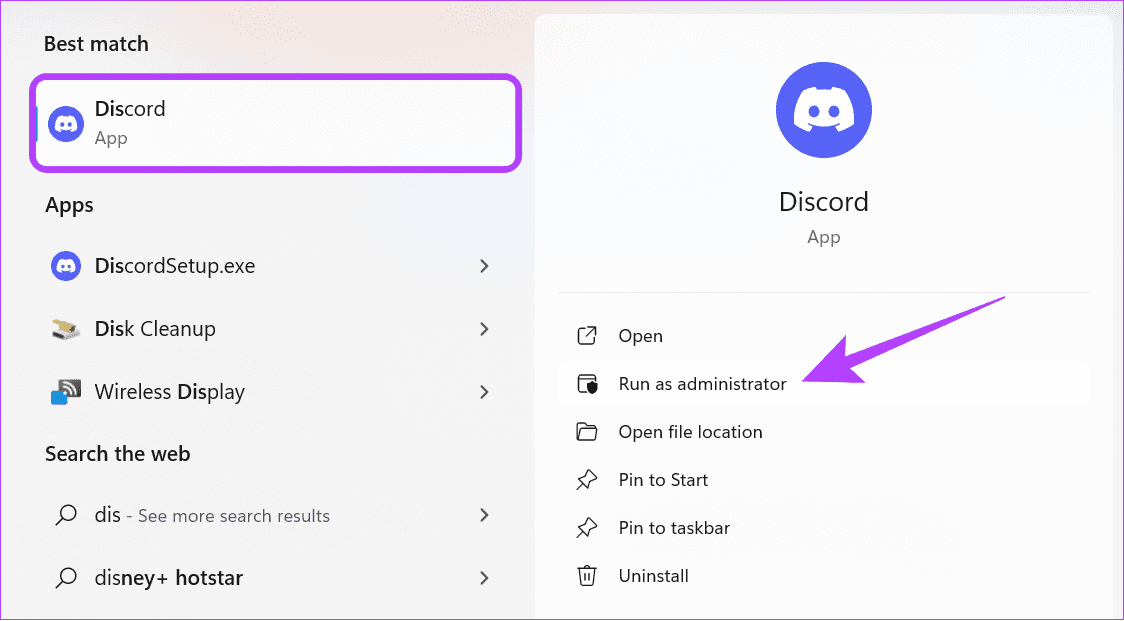
그게 다야. 이는 업데이트를 확인할 때 Discord의 멈춤 상태를 수정해야 합니다. 이 수정 사항으로 문제가 해결되지 않으면 다음 수정 사항을 확인하세요.
수정 3: Discord 제거 및 재설치
일부 버그가 있는 버전은 Discord가 업데이트를 확인하는 데 멈추게 할 수도 있습니다. 따라서 Discord를 제거한 다음 공식 Discord 웹사이트에서 다시 설치해야 합니다.
다운로드가 완료되면 파일을 찾아 두 번 클릭하여 설치 프로그램을 실행합니다. 요청이 있으면 필요한 권한을 부여하고 계정으로 로그인해 보세요. Discord에서 나이(및 생년월일)를 변경하는 방법을 알아볼 수도 있습니다.
도움이 되었나요?
피드백을 주셔서 감사합니다!